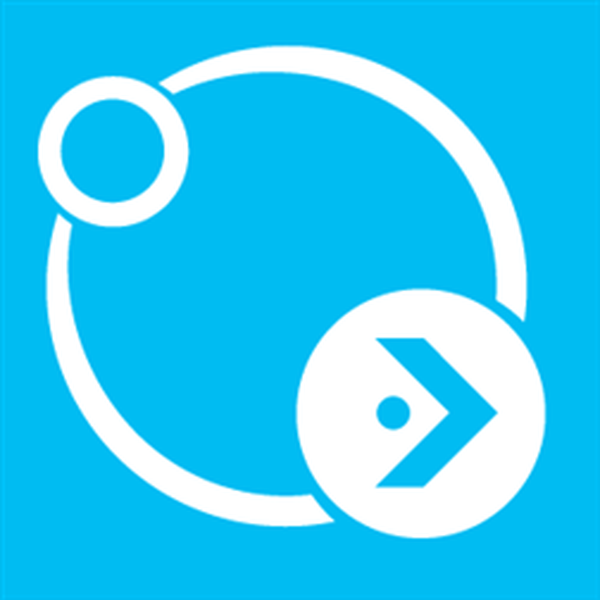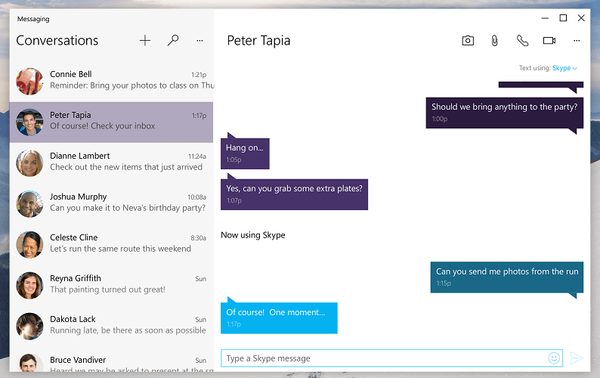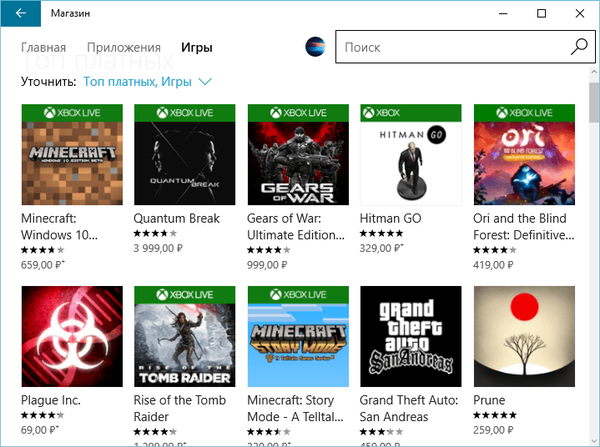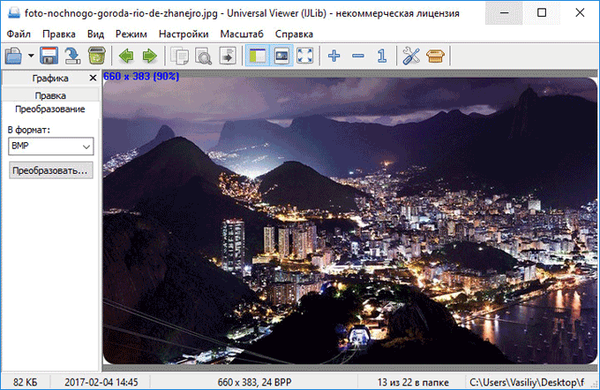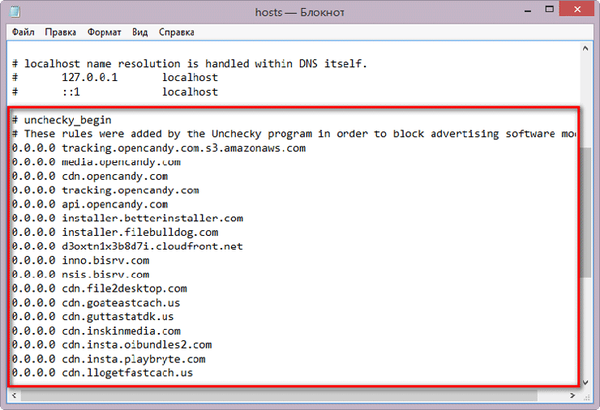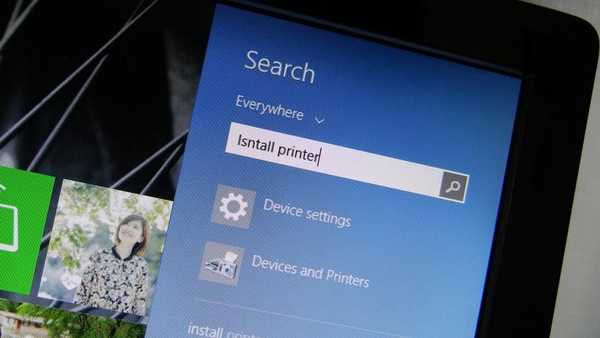Uninstall Tool je program pro úplné odstranění nepotřebných programů nainstalovaných v počítači, odstranění systémových komponent a aplikací z Microsoft Store. Program využívá výkonné další nástroje: Průvodce odinstalací a Monitor instalace aplikací.
Téměř všichni uživatelé používají na svých počítačích určité programy, které slouží k provádění různých praktických úkolů. Uživatelé samostatně instalují do svého počítače potřebný software určený k provádění nezbytných funkcí.
Obsah:- Nástroj pro odinstalování: jaké programy
- Nainstalujte nástroj pro odinstalování
- Nástroje v nástroji pro odinstalování
- Monitor instalace softwaru v nástroji pro odinstalování
- Odinstalace programů v nástroji pro odinstalování
- Nucený odinstalace v nástroji pro odinstalování
- Závěry článku
V průběhu času se některé aplikace v počítači stávají zbytečnými, takže uživatelé z počítače odstraňují irelevantní software. Nemá smysl udržovat programy v počítači, které se nepoužívají, a navíc některé aplikace zabírají dost místa na disku. Nežádoucí aplikace často tajně pronikají do počítače spolu s instalací potřebných programů.
K odinstalaci programů v operačním systému Windows se používá systémový nástroj „Programy a funkce“, který používá k odinstalování vestavěný standardní odinstalační program. Mnoho programů bohužel při odinstalaci z počítače neodstraňuje úplně své soubory. Z tohoto důvodu zůstávají v počítači zbytky a stopy vzdálené aplikace: složky, soubory, položky registru.
Chcete-li zcela odebrat programy a vyčistit systém všech zbytků, musíte použít software třetích stran, který má pokročilé funkce. Na svém webu jsem již zkontroloval mnoho z těchto programů, které se používají k odinstalaci nepotřebného softwaru z počítače.
Mohlo by vás také zajímat:- Nejlepší odinstalační programy - programy pro odstranění softwaru
- Revo Uninstaller Pro - odebrání programů z počítače
- IObit Uninstaller pro úplné odstranění programů
Odinstalovat nástroj: co je tento program
Program odinstalace nástroje pro odinstalaci je navržen tak, aby zcela odstranil nepotřebné nebo nežádoucí aplikace, vyčistil systém od všech zbývajících stop.
Nástroj pro odinstalování má následující funkce:
- Vysoká rychlost, malá velikost aplikace.
- Prohledávejte a důkladně odstraňte všechny zbytky a stopy odinstalovaného softwaru pomocí nástroje Monitor odstranění.
- Odebrání systémových aplikací a aplikací nainstalovaných z Microsoft Store (Windows Store).
- Čištění registru od stop odinstalovaného programu.
- Sledování instalace softwaru pomocí sledování instalace softwaru.
- Dokončení procesů aplikace před odinstalací z PC.
- Podrobné informace o odinstalaci provedené po každém odebrání programu.
- Dávkové odinstalační programy.
- Vynucené odebrání programů, pokud nejsou odstraněny v normálním režimu.
- Spravujte položky po spuštění.
- Export do souboru HTML seznam nainstalovaných programů.
- Vyhledejte informace o programu na Googlu.
Program pro odinstalaci programů pro odinstalaci nástrojů pro Windows si můžete stáhnout (program je placený, je zde zkušební doba) z oficiálních webových stránek vývojáře Crystalidea. Program funguje v různých verzích operačního systému Windows: Windows 10, Windows 8.1, Windows 8, Windows 7, Windows Vista, Windows XP.
Stáhněte nástroj pro odinstalováníNainstalujte nástroj pro odinstalování
Instalace nástroje pro odinstalaci nevyvolává otázky pro uživatele. Věnujte pozornost jednomu bodu: v okně „Výběr dalších úkolů“ ponechte výchozí nastavení, abyste mohli v programu používat další funkce..
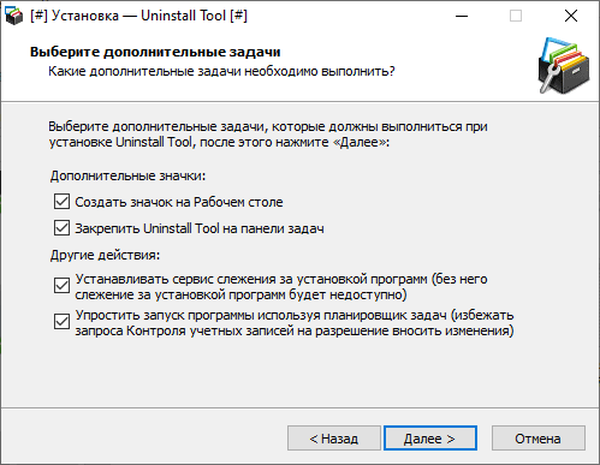
Namísto instalace běžné verze aplikace do počítače si můžete stáhnout oficiální verzi Uninstall Tool Portable z oficiální stránky, která nevyžaduje instalaci. Přenosnou verzi lze spustit z USB flash disku na jakémkoli počítači.
Dále vám ukážu, jak používat nástroj pro odinstalování..
Nástroje v nástroji pro odinstalování
Nástroj Crystalidea Uninstall Tool obsahuje několik nástrojů pro odstraňování nežádoucích programů a správu určitých nástrojů operačního systému.
V hlavním okně programu Uninstall Tool otevřete kartu „Autostart“ a zadejte nastavení automatického načtení. Zde můžete zakázat spouštění některých aplikací a zakázat spouštění těchto programů spolu se spuštěním operačního systému Windows.
Vyberte požadovaný program ze seznamu a poté proveďte nezbytnou akci:
- Zakázat spuštění při spuštění systému.
- Odebrat ze seznamu.
- Zobrazte zdroj spuštění programu v systémovém registru nebo v Plánovači úloh.
- Otevřete složku programu.
- Přidejte nový program do automatického spuštění.

V nabídce „Nástroje“ můžete přistupovat k systémovým nástrojům:
- Přidat nebo odebrat programy - Odinstalovat nebo změnit program.
- Součásti systému Windows - Povolení nebo zakázání součástí systému Windows.
- Centrum zabezpečení - Centrum zabezpečení a servisu.
- Vlastnosti systému - informace o vlastnostech systému.
- Služby - Služby Windows.
- Plánovač úloh - spusťte Plánovač úloh.
Monitor instalace softwaru v nástroji pro odinstalování
Funkce Monitor instalace softwaru pomáhá sledovat instalaci programu v počítači a sledovat všechny změny v operačním systému. Program používá ke sledování procesů režim ovladače jádra..
Tato metoda vám umožní plně sledovat všechny instalační parametry programu v počítači. V budoucnu to pomůže správně odstranit všechna data monitorovaného programu ze systému..
Install Monitor (Install Tracker) se spouští z místní nabídky nainstalovaného programu. Instalační soubor můžete jednoduše přetáhnout do okna programu.
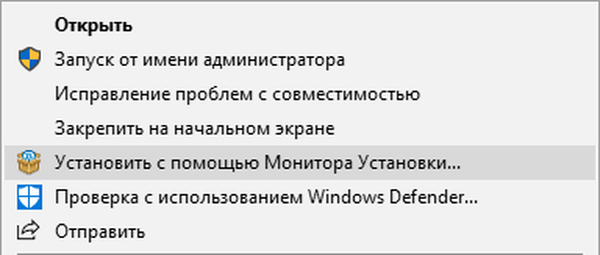
Uninstall Tool Portable spustí Monitor instalace softwaru. Musí být spuštěn přímo z okna programu Uninstall Tool, na rozdíl od běžné verze, kde je spouštěcí funkce Installation Monitor dostupná z kontextové nabídky Průzkumníka pro soubory ve formátech ".exe" a ".msi".
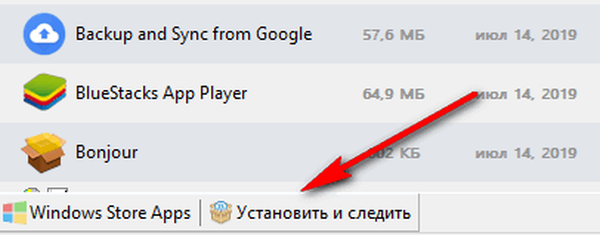
Přesvědčte se, že během instalace programu v režimu sledování nejsou na počítači spuštěny cizí aplikace.
Proveďte běžnou instalaci programu a Nástroj pro odinstalování bude sledovat všechny změny v operačním systému. V oznamovací oblasti můžete otevřít okno, ve kterém se seznámíte s průběhem instalace nebo zastavíte sledování programu.
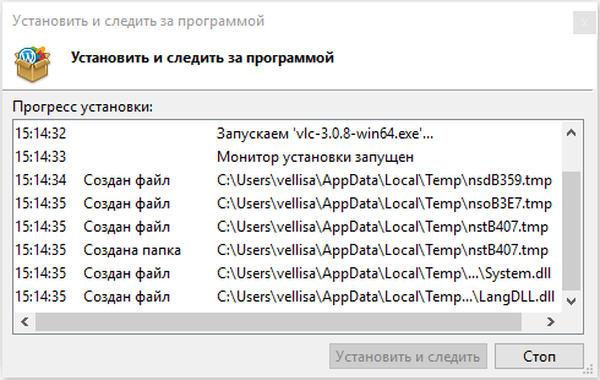
Po dokončení procesu klikněte v okně „Instalovat a sledovat program“ na tlačítko „Uložit“.
Nainstalovaný a monitorovaný program je v seznamu aplikací označen speciální ikonou.
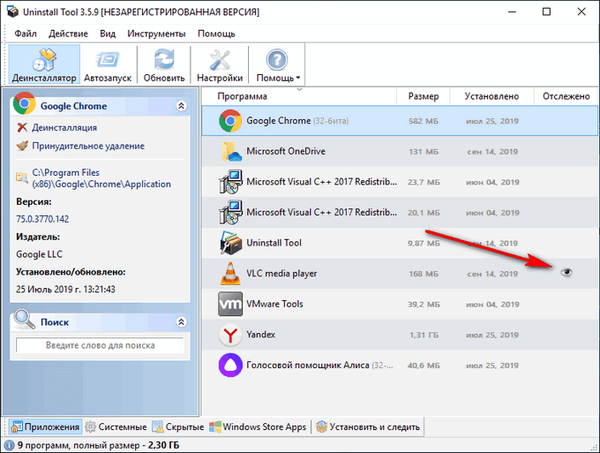
Chcete-li monitorovaný program aktualizovat na novou verzi, musíte provést následující kroky:
- Zvýrazněte aplikaci v okně Uninstall Tool.
- V kontextové nabídce vyberte „Sledovaná data“ a poté „Přidat data (spusťte a sledujte program)“.
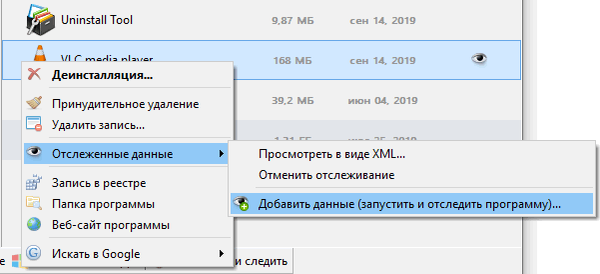
- V okně, které se otevře, přidejte cestu k instalačnímu souboru programu.
- Klikněte na tlačítko Instalovat a sledovat.
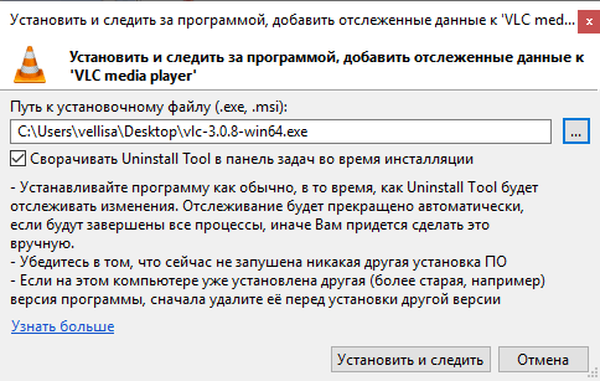
Nástroj Uninstall Tool aktualizuje informace o instalaci a konfiguraci nové verze sledované aplikace.
Odinstalace programů v nástroji pro odinstalování
Odebrání nepotřebných programů ze systému probíhá na kartě „Odinstalovat“. Nástroj pro odinstalování má dvě možnosti pro odstranění nežádoucích programů:
- Odinstalovat - pravidelné odebrání.
- Vynucené odstranění - odstranění nainstalovaných dat aplikace bez použití standardního odinstalačního programu.
Ve spodní části okna Uninstal Tool jsou na dalším panelu nástrojů karty určené k provádění nezbytných akcí v programu:
- Aplikace - seznam nainstalovaných programů, které lze odebrat.
- Systém - systémové aplikace, které lze z počítače odebrat.
- Skryté - skryté aplikace.
- Windows Store Apps - aplikace nainstalované z Microsoft Store.
- Instalovat a sledovat - Spusťte funkci sledování instalace softwaru.
Proces odinstalování aplikací je následující:
- Vyberte nepotřebný program a klikněte na něj pravým tlačítkem.
- V kontextové nabídce vyberte „Odinstalovat ...“.
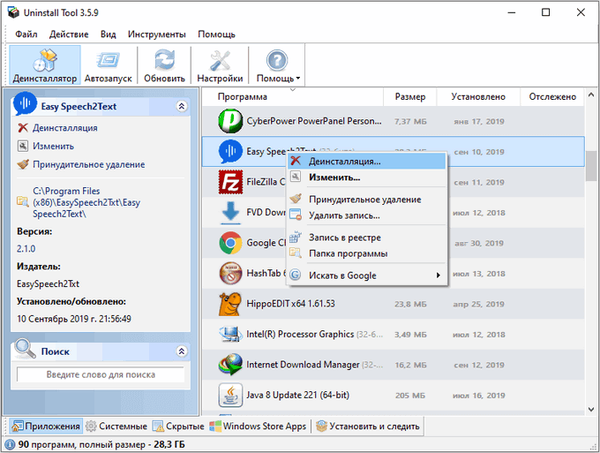
- V výstražném okně souhlaste s odinstalací programu.
- Dále proces odinstalování programu pomocí standardního odinstalačního programu.
- Po dokončení odebrání se spustí Průvodce odinstalací, který prohledá systém souborů a registr a vyhledá položky, které patří ke vzdálenému programu..
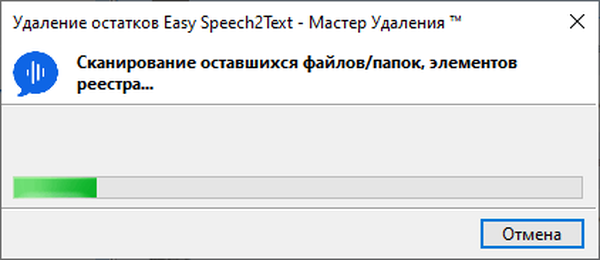
- V okně s nalezenými údaji klikněte na tlačítko „Odstranit“, abyste odstranili zbývající soubory z počítače.
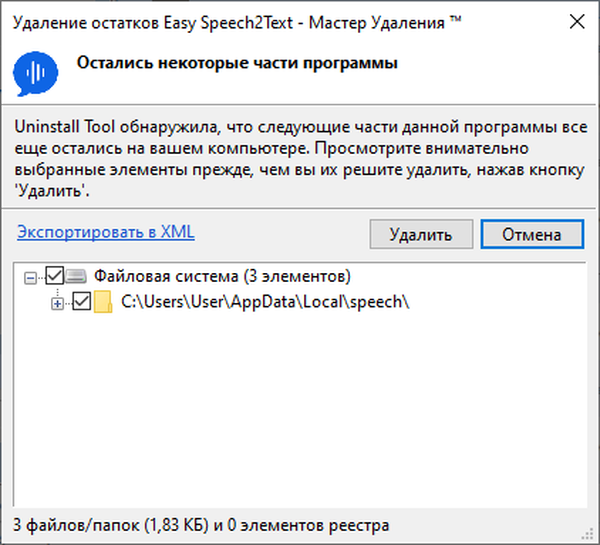
- Všechny zbývající programy budou vymazány..
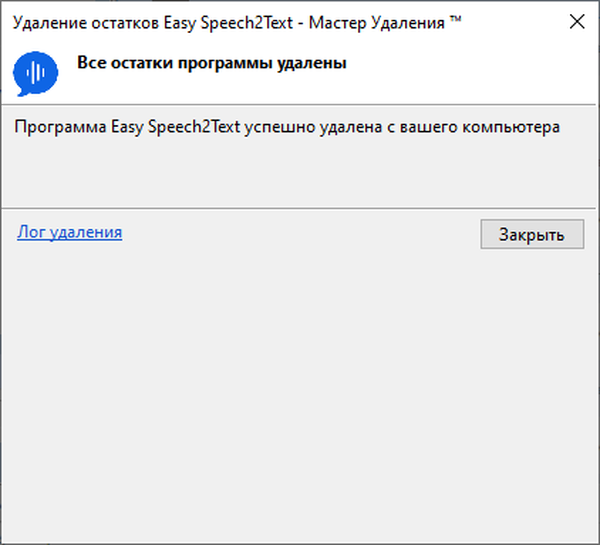
V případě potřeby získejte podrobný protokol Smazat s informacemi.
V některých případech program Uninstall Tool nemůže odstranit některá data, protože je aktuálně používán operačním systémem a zabraňuje jejich odstranění. V okně programu se zobrazí seznam položek, který bude automaticky odstraněn při příštím spuštění systému Windows..
Nucený odinstalace v nástroji pro odinstalování
Funkce odinstalace v nástroji Odinstalovat nástroj slouží k odebrání aplikací a zbytků programů bez použití standardního odinstalačního programu.
Vynucené odstranění bude nutné v následujících případech:
- Odebrání programů s poškozeným odinstalačním programem.
- Odinstalujte částečně nainstalované nebo částečně odstraněné programy.
Průvodce odinstalací spustí hledání všech prvků systému souborů a registru souvisejících s programem, který má být odstraněn..
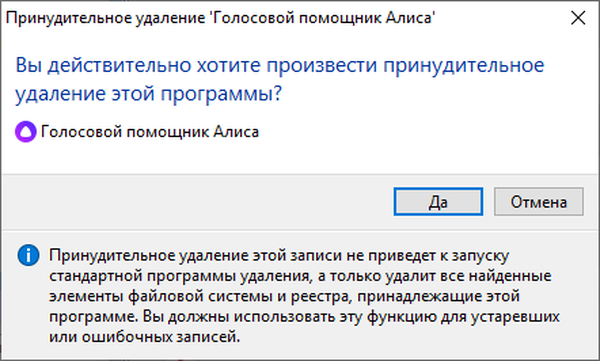
Po dokončení skenování klikněte v okně s nalezenými údaji na tlačítko „Odstranit“.
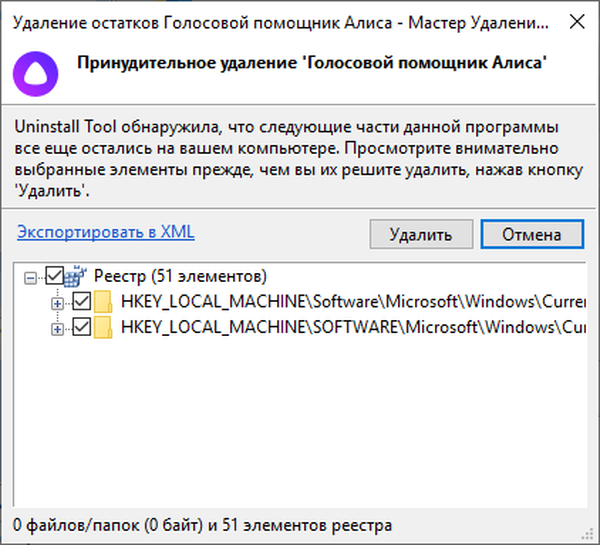
Program Uninstall Tool má funkci pro dávkové odebrání aplikací:
- Stiskněte klávesu Ctrl a poté v okně Uninstall Tool vyberte některé nepotřebné programy.
- Vyberte možnost „Dávkové vynulování“ nebo „Vymazat šarže položky registru“.
Závěry článku
Nástroj pro odinstalování je určen k úplnému odstranění nepotřebných programů z počítače. Pomocí nástroje pro odinstalaci můžete nechtěné aplikace odebrat obvyklým nebo vynuceným způsobem a také sledovat instalaci nových programů v počítači..
Související publikace:- Soft Organizer pro úplné odstranění programů
- Autoruns - spouštění systému Windows a správa programů
- Ashampoo UnInstaller 7 pro odstranění nepotřebných programů
- Geek Uninstaller - odebrání programů z počítače
- Revo Uninstaller - odebrání programů z počítače